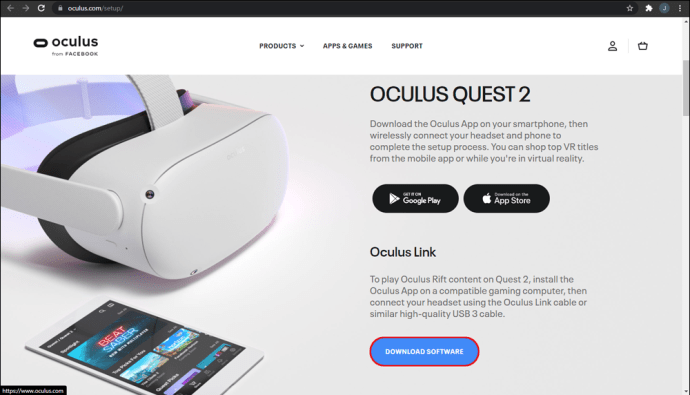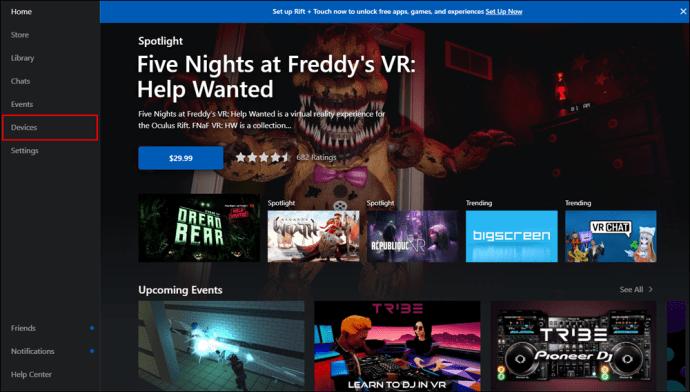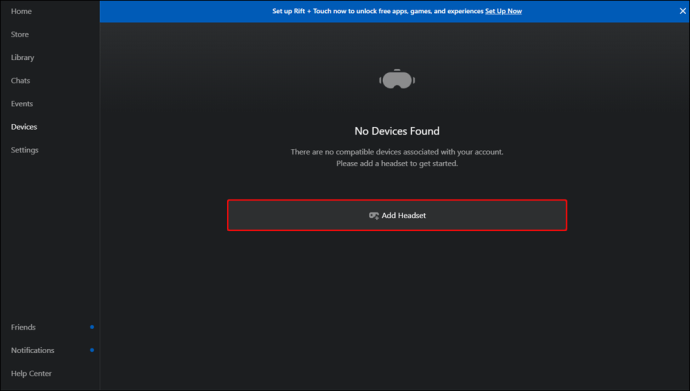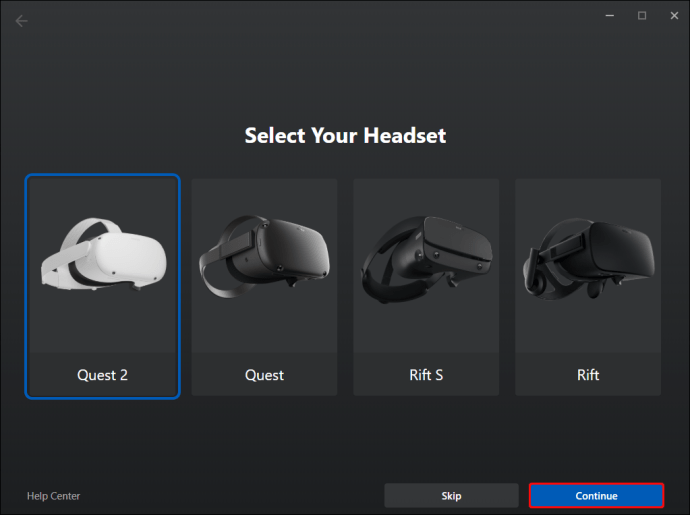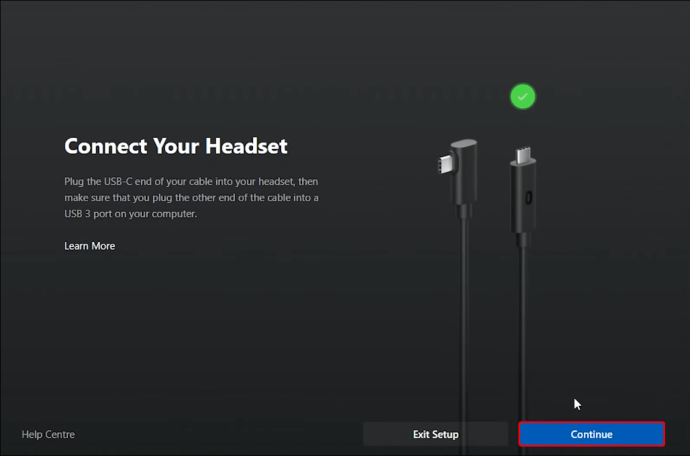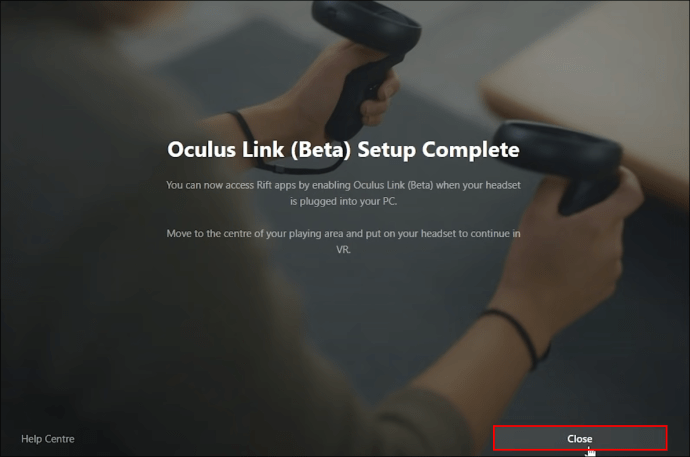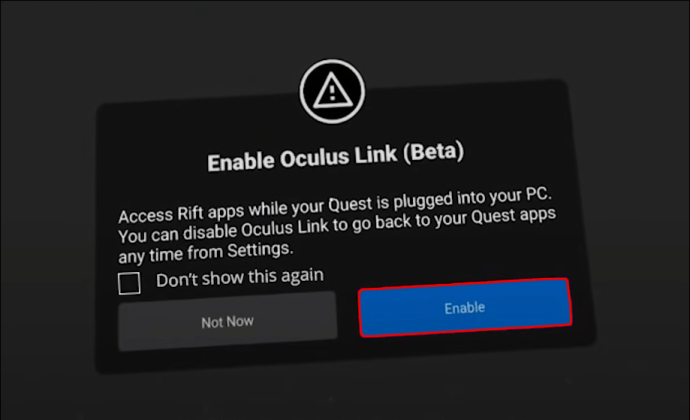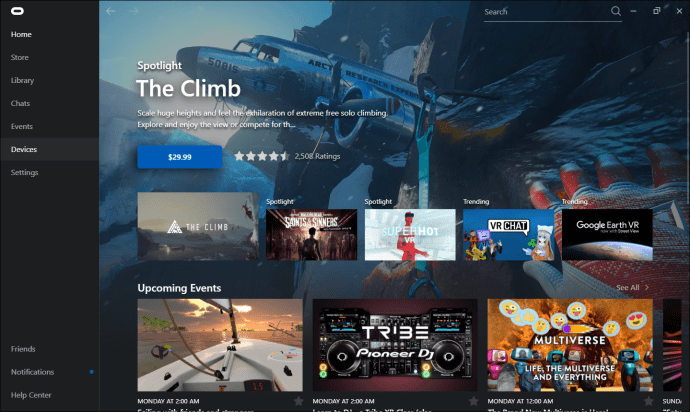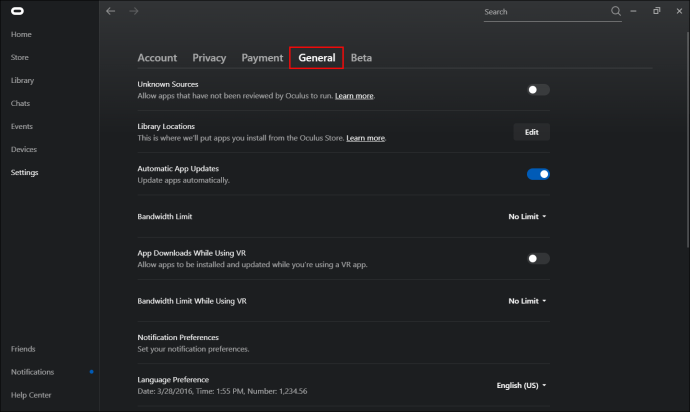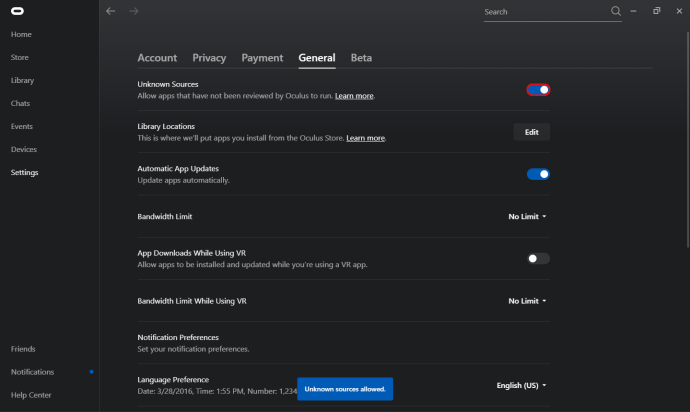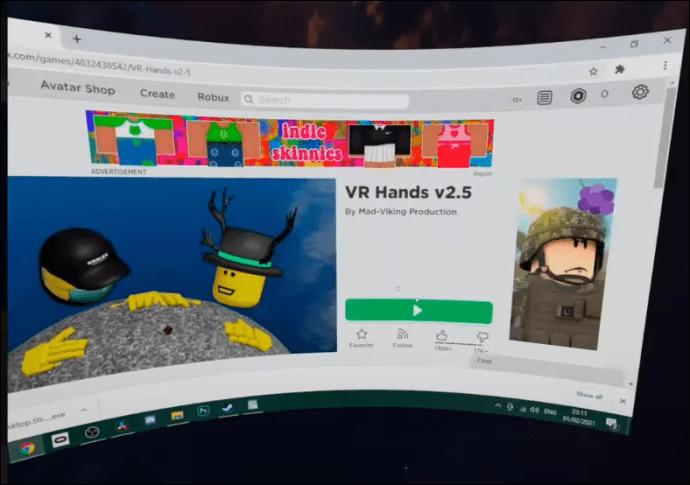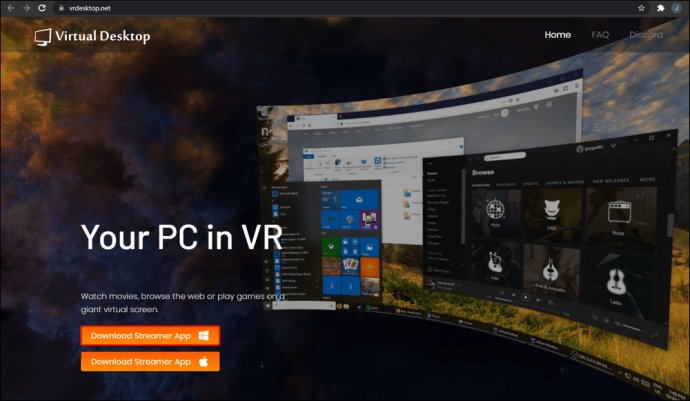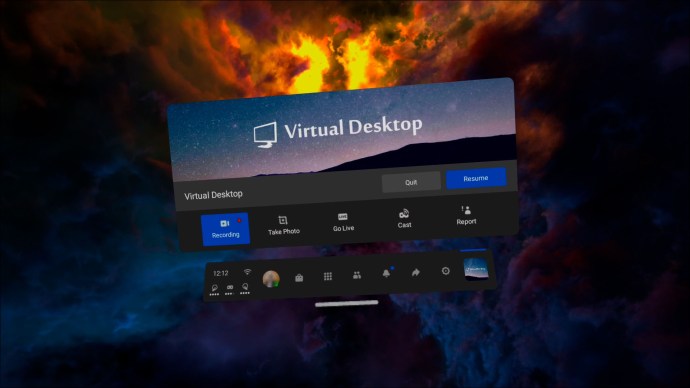Нещодавно оновлена гарнітура Oculus Quest 2 VR, здається, представляє ідеальний сценарій VR для гри у ваші улюблені ігри Roblox. На жаль, Roblox недоступний як гра Oculus Quest або Quest 2. Але не переживайте. Ви все ще можете грати у свої улюблені ігри Roblox на гарнітурі Oculus Quest 2 за допомогою обхідного рішення.

Як грати в Roblox на Oculus Quest 2
На даний момент у Quest 2 немає Roblox у своєму списку внутрішніх ігор, тому ви не можете насолоджуватися класичною версією Roblox за допомогою гарнітури. Для цього вам потрібен досить швидкий ПК, щоб підтримувати технологію VR. Процес включає підключення вашого ПК до Quest за допомогою високоякісного USB-кабелю, спеціально створеного для цієї мети. Вашим вибором номер один повинен бути кабель підключення Oculus, але є також варіанти сторонніх розробників, які дозволяють запускати Roblox на Quest без проблем.
Але що робити, якщо у вас немає кабелю? Добре те, що є програма, яка дозволяє Quest 2 отримувати віддалений доступ до вашого ПК, відкриваючи шлях до бездротової віртуальної реальності. Але спочатку давайте подивимося, як працює метод підключення кабелю.
Спосіб 1. Запустіть Roblox на квесті 2 за допомогою кабелю
- Спочатку вам потрібно завантажити та встановити програму Oculus на свій ПК. Додаток легко доступний на офіційному веб-сайті Oculus. У той же час увімкніть гарнітуру Oculus.
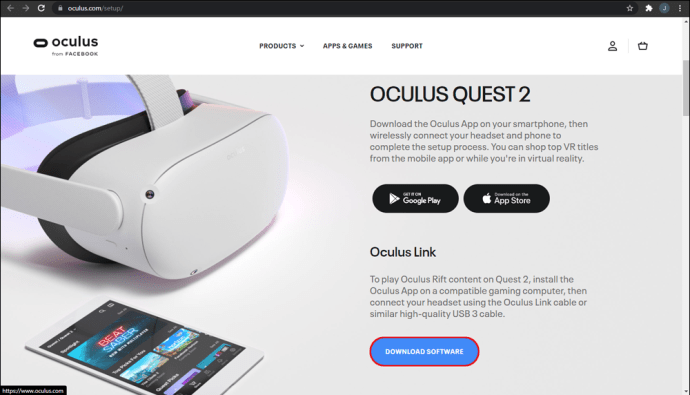
- Після успішної інсталяції програми відкрийте її та виберіть «Пристрої» з навігаційного меню ліворуч на екрані.
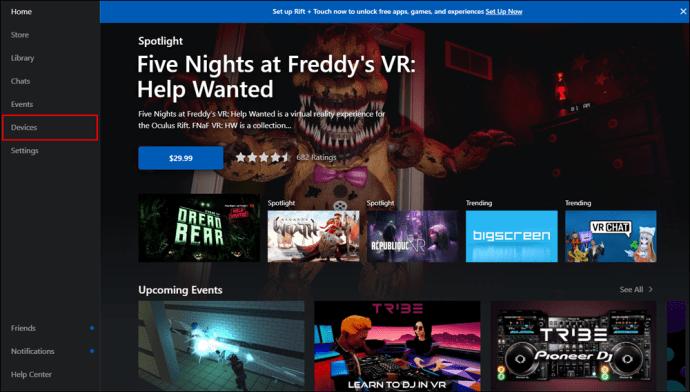
- Далі натисніть «Додати гарнітуру». Наразі доступні варіанти гарнітури: Rift, Rift S, Quest і Quest 2.
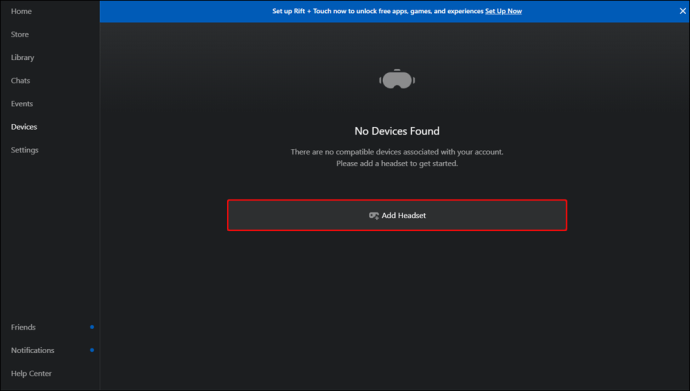
- Виберіть Quest 2, а потім натисніть «Продовжити», щоб підтвердити, що ви хочете підключити гарнітуру.
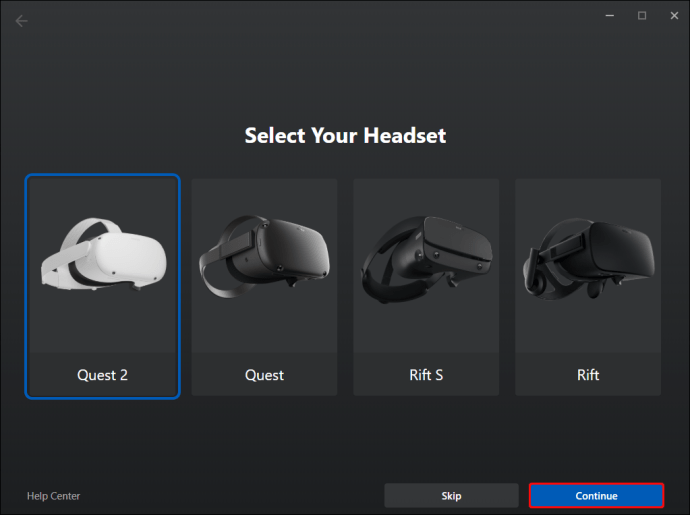
- Натисніть «Продовжити», щоб підтвердити, що ви хочете перевірити кабельне підключення.
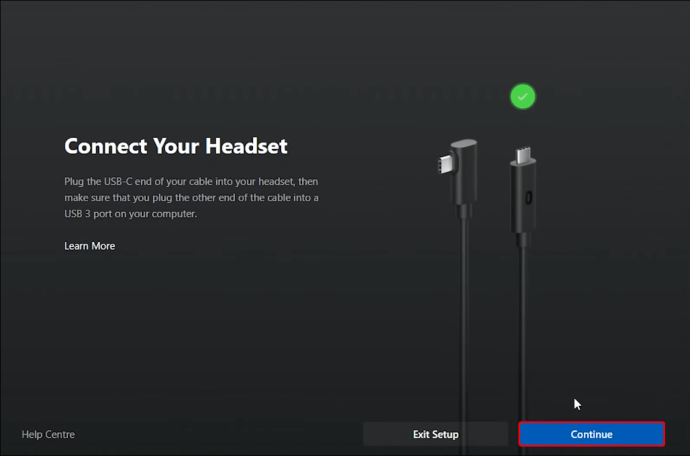
- Закрийте вікно налаштування.
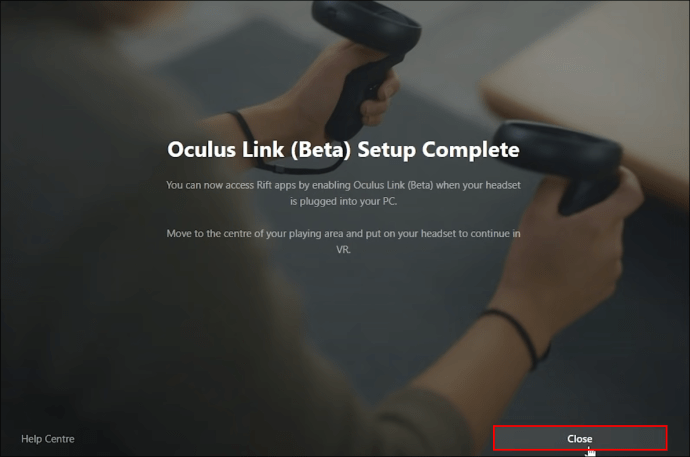
- Тепер надіньте гарнітуру Oculus. Ви повинні побачити запит із запитом, чи хочете ви ввімкнути посилання Oculus. Натисніть «Увімкнути», щоб підтвердити. На екрані вашого комп’ютера також з’явиться запит на доступ до даних, але ви можете проігнорувати його, оскільки він не впливає на процес.
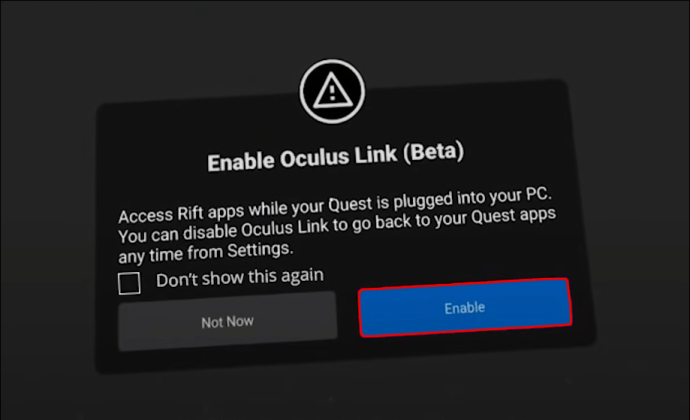
- Виберіть «Налаштування» в меню навігації в додатку Oculus.
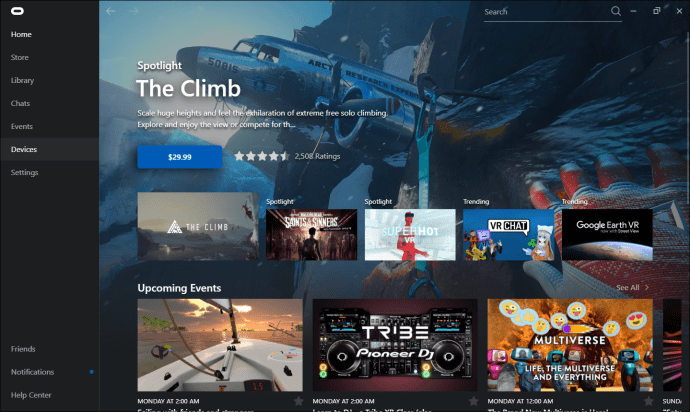
- Виберіть «Загальні».
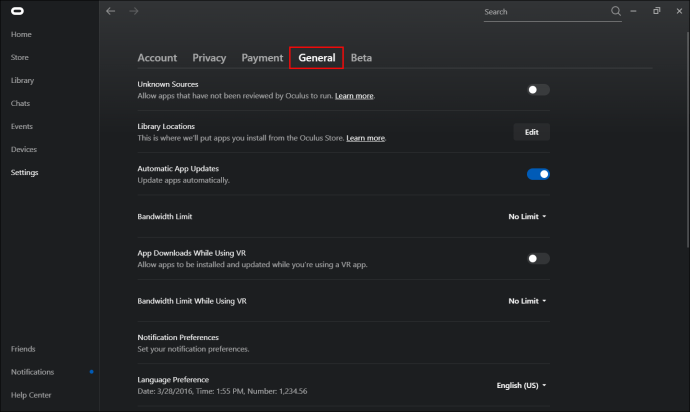
- На цьому етапі вам потрібно ввімкнути підключення до «Невідомих джерел». Це так само просто, як перемикати кнопку поруч із цією опцією.
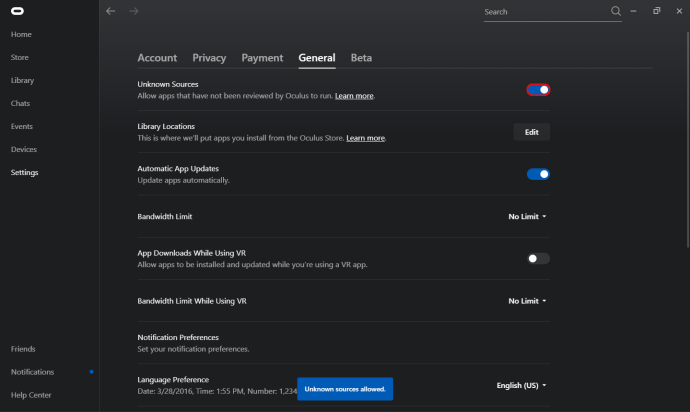
- Ви можете перевірити, чи успішне з’єднання. Для цього знайдіть назву Roblox, натисніть кнопку відтворення, а потім надіньте гарнітуру. Ви повинні бути готові йти.
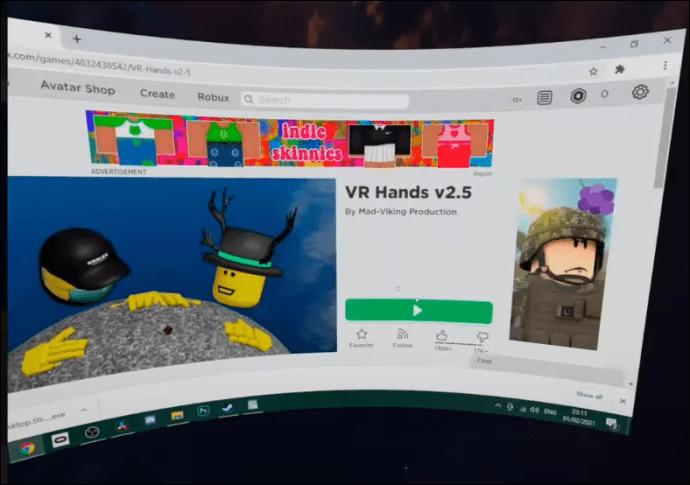
Ось як грати у свою класику Roblox на Oculus Quest 2 за допомогою комп’ютера та з’єднувального кабелю:
Після того, як ви успішно під’єднаєте свій ПК до гарнітури Quest 2, ви зможете грати в будь-яку гру Roblox на своїй гарнітурі. У світах, які не підтримують VR, ви гратимете на віртуальному робочому столі на гарнітурі. Але для всіх світів, сумісних з VR, ви побачите опцію «Увімкнути VR» у налаштуваннях гри.
Якщо світ підтримує VR, але ви не можете активувати режим VR, незважаючи на встановлення зв’язку між комп’ютером і гарнітурою, можливо, ви використовуєте застарілу версію Roblox. Щоб дізнатися, чи це проблема, вам слід видалити Roblox, а потім встановити останню версію, доступну на веб-сайті Roblox. Якщо можливо, вам слід встановити програму як адміністратор на своєму комп’ютері.
Спосіб 2. Запуск Roblox на Quest 2 за допомогою бездротового настільного додатка
Однією з переваг Oculus Quest 2 перед іншими гарнітурами VR на ринку є можливість бездротового зв’язку. З цієї причини деякі геймери вважають запуск Roblox у Quest 2 за допомогою кабелю зв’язку непотрібною суєтою. На щастя, є програма, яка допоможе вам насолоджуватися Roblox на гарнітурі Oculus Quest 2 без потреби в кабелях: віртуальний робочий стіл. За допомогою програми ви можете віддалено отримати доступ до свого ПК, коли гарнітура Oculus увімкнена.
Ось як використовувати програму віртуального робочого стола:
- Завантажте та встановіть програму Virtual Desktop на гарнітуру Oculus Quest 2.

- Після цього вам потрібно завантажити та встановити програму Virtual Desktop для ПК.
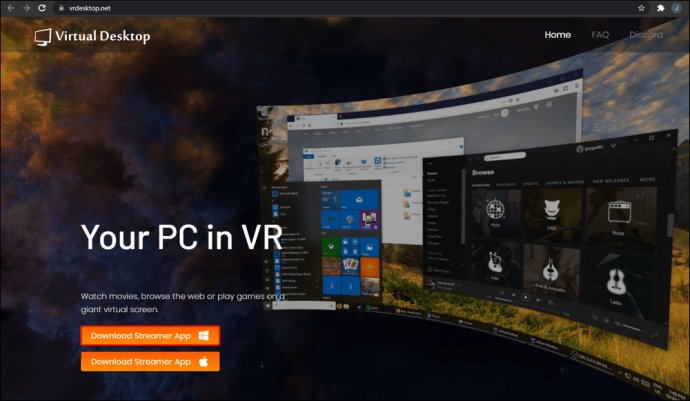
- Далі введіть своє ім’я користувача, щоб підключити пристрої. Тоді ви зможете отримати доступ до ігор, сумісних з VR, на гарнітурі через меню Visual Desktop.
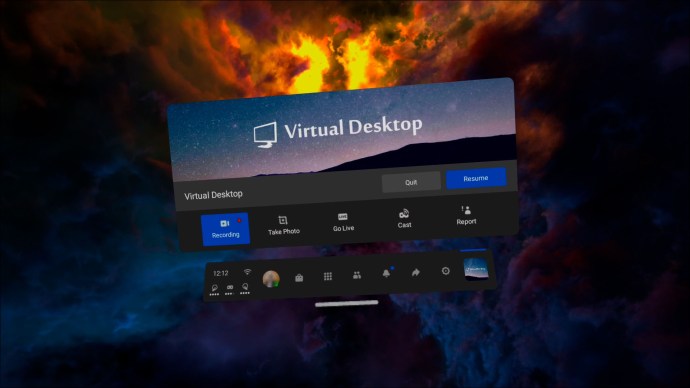
Цей підхід має недолік, оскільки ваш досвід бездротового зв’язку значною мірою залежить від сили вашого інтернет-з’єднання. Якщо ви не можете розпочати гру, але маєте стабільну мережу, спробуйте перезавантажити пристрої.
Виведіть свій досвід Roblox на абсолютно новий рівень
Оскільки щорічно на Roblox виробляється понад 20 мільйонів ігор, Roblox має бути в бібліотеці кожного гравця. А завдяки гарнітурам Oculus Quest 2 і кільком налаштувань ви можете насолоджуватися улюбленими випусками Roblox у віртуальній реальності та підняти свій ігровий досвід на абсолютно новий рівень. Сподіваємося, що Roblox з часом буде включено в Oculus Quest 2. Але до тих пір ці обхідні шляхи повинні бути корисними.
Вам подобається Roblox у VR? Які ваші улюблені ігри? Давайте брати участь у розділі коментарів нижче.